日本語は機械翻訳による参考訳です。内容に矛盾や不一致があった場合には、英語の内容が優先されます。
Server Connection Configuration UIを使用して「inventory」パスワードと「dwh_internal」パスワードを変更します
 変更を提案
変更を提案


「inventory」または「dwh_internal」のパスワードをInsight Serverと同じパスワードに変更する必要がある場合は、Data Warehouse UIを使用します。
作業を開始する前に
このタスクを実行するには、管理者としてログインする必要があります。
手順
-
Data Warehouseポータルにログインします https://hostname/dwhhostnameは、OnCommand Insight Data Warehouseがインストールされているシステムの名前です。
-
左側のナビゲーションペインで、*[コネクタ]*をクリックします。
[Edit Connector](コネクタの編集)*画面が表示されます。
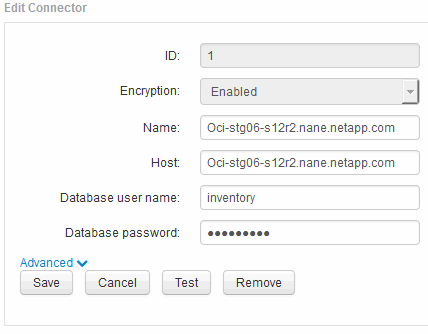
-
「* Database password *」フィールドに新しい「
inventory」パスワードを入力します。 -
[ 保存( Save ) ] をクリックします。
-
「
dwh_internal」パスワードを変更するには、*[詳細設定]*をクリックします[Edit Connector Advanced]画面が表示されます。
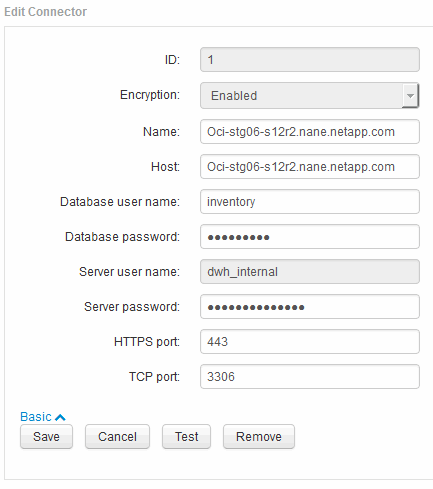
-
新しいパスワードを* Server password *フィールドに入力します。
-
[ 保存 ] をクリックします .


